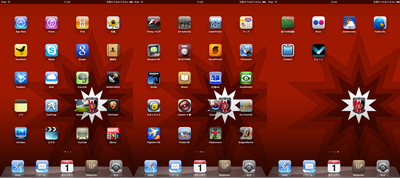iPad の日本発売開始から週も空けて、お祭り騒ぎもひと段落しましたね。iPad が手元に届いてからぼちぼち色々な App を試してみたりしていたのですが、iPad を使い始めて 5日間でひとまず定着した App を紹介してみます。
iPad の日本発売開始から週も空けて、お祭り騒ぎもひと段落しましたね。iPad が手元に届いてからぼちぼち色々な App を試してみたりしていたのですが、iPad を使い始めて 5日間でひとまず定着した App を紹介してみます。
ただ、まだ iPad 用の App は数が少ないので、他で紹介されている App とかぶりますね。目新しい物はないかもしれませんが気にせず行きます。
現在のホーム画面はこんな感じ。まだまだ App は少ないのでホーム画面 3枚で収まってます。(画像クリックで拡大します)
その中から、特にいいなと思った App を 30個ピックアップして簡単な使い方といっしょに紹介してみます。ちょっと数が多いですので、3回に記事を分けて更新します。まずは最初の 10個。
1. Evernote
iPhone / iPad 両対応 (無料)
![]() iPhone の方でも使っていますが、普段から名刺データとか PDF ファイルなんかを Evernote に入れていますので、iPad でも同じように使用しています。
iPhone の方でも使っていますが、普段から名刺データとか PDF ファイルなんかを Evernote に入れていますので、iPad でも同じように使用しています。
できることは iPhone 版と変わりませんが、やはり画面が大きいことで資料の見やすさなどはかなりいい感じ。私は iPad を外ではまだ使っていないのでわかりませんが、仕事などで外に持ち出す人は、さっと資料を確認したり、使い勝手が良さそうです。
2. Dropbox
iPhone / iPad 両対応 (無料)
![]() これも iPhone 版から使っている人が多いと思いますが、Evernote と同様、欠かせないツールになりました。iPad 版は大きな画面が使い勝手をかなり上げてくれています。
これも iPhone 版から使っている人が多いと思いますが、Evernote と同様、欠かせないツールになりました。iPad 版は大きな画面が使い勝手をかなり上げてくれています。
Dropbox 自体、後で紹介する 「GoodReader」 との連携がいい感じなので、iPad で PDF 資料などをよく開くという人はアカウントを持っておくといいと思います。
3. FastFinga
iPhone / iPad 両対応 (¥230)
![]() 同じく iPhone 版の時から手書きメモ App として長く使わせていただいている FastFinga も、iPad サイズで使えます。普通にノートに書いているような感覚でメモが取れますのでオススメですよ。
同じく iPhone 版の時から手書きメモ App として長く使わせていただいている FastFinga も、iPad サイズで使えます。普通にノートに書いているような感覚でメモが取れますのでオススメですよ。
さらに、テキストの色を変えたり、写真を挿入したり、作ったメモをメールや Twitter、Evernote に書き出したりもできます。(詳しくはデモ動画を参照)
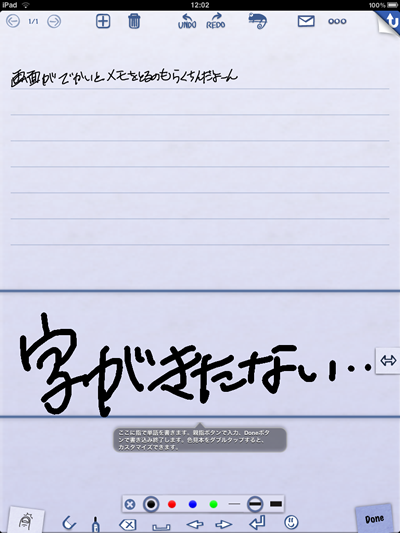
4. 1Password Pro
iPhone / iPad 両対応 (¥800)
![]() これも iPhone 版からお世話になっている App。iPhone や iPad で困るのが、Web サイトやサービスのログイン情報管理。当然、普段 PC で使用しているログインデータを同期できれば便利ですよね。
これも iPhone 版からお世話になっている App。iPhone や iPad で困るのが、Web サイトやサービスのログイン情報管理。当然、普段 PC で使用しているログインデータを同期できれば便利ですよね。
で、1Password といえば、Mac 用パスワード管理ツールの代名詞みたいなソフトで、Mac を普段使っている人は Mac と iPhone / iPad に 1Password を入れておけば、簡単にデータの同期もできて便利。シェアウェアですが購入する価値ありのオススメソフトです。
ただ、私の場合は普段が Windows 環境なので、Mac (サブで使っている MacBook)の方では本当によく使うサイトのパスワードしか管理していませんでした。なので、Mac と同期させている iPhone では、外出先でパスワードがわからずログインできないサイトが多々ある状態。(パスワードは全部ランダムな文字列で設定しているので覚えてないです…)
ところが最近になって、1Password の Windows 版 (Beta版) がリリースされました。これと Dropbox のようなオンラインストレージサービスをうまく組み合わせればちょっと手間はかかりますが、下記のようにして普段使っているデータを iPhone / iPad に同期できます。(ただ、Mac は今のところ必須です)
- Windows でのパスワード管理を 1Password で行う
- 設定からデータ保存フォルダを Dropbox などで同期するフォルダに設定
- Mac 側でもデータ保存フォルダ (2) と同様に設定。(これで Windows と Mac が同期)
- Mac と iPhone / iPad を Sync 機能を使って同期
Windows 版の 1Password から直接 iPhone / iPad に同期ができれば最高なんですけどね。今後に期待です。
iPad で快適なリビング Web ブラウジング環境が手に入ったので、あとは 1Password でメイン環境と同じログイン情報が管理できれば、いちいち PC の前までパスワードを調べに行かなくて済みます。
5. Marvel Comics
iPhone / iPad 両対応 (無料)
![]() 英語しかないんですが、文章中心の書籍と違って、コミックなら英語能力が多少残念でも楽しめます。
英語しかないんですが、文章中心の書籍と違って、コミックなら英語能力が多少残念でも楽しめます。
アメコミの絵のタッチが好きな人にはオススメですよ。無料のものから、有料まで色々揃っています。iBooks と違って、現時点でも日本から普通に購入できます。
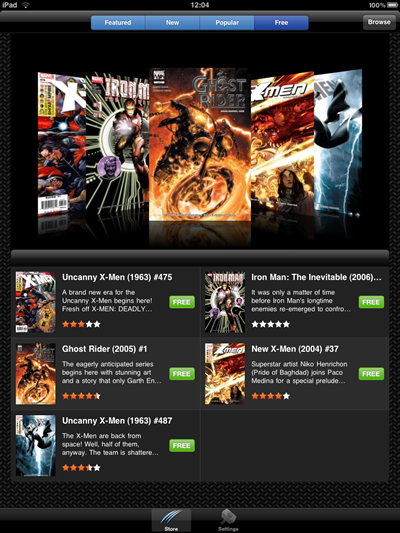
6. TabToolkit
iPhone / iPad 両対応 (¥1,200)
![]() ギターとか弾く人ならわかると思いますが、タブ譜を表示する App です。Guiter Pro / Power Tab 形式のタブ譜データに対応していますので、音を再生しながら確認したり、テンポ調整などもできて便利。iPhone 版の時はちょっと画面サイズが小さくて使いにくいなと思ったんですが、iPad 版で最強のタブ譜ツールになってます。もちろん、PDF にしたタブ譜も読めますので、手持ちのタブ譜をスキャンして持ち歩くと便利かも。
ギターとか弾く人ならわかると思いますが、タブ譜を表示する App です。Guiter Pro / Power Tab 形式のタブ譜データに対応していますので、音を再生しながら確認したり、テンポ調整などもできて便利。iPhone 版の時はちょっと画面サイズが小さくて使いにくいなと思ったんですが、iPad 版で最強のタブ譜ツールになってます。もちろん、PDF にしたタブ譜も読めますので、手持ちのタブ譜をスキャンして持ち歩くと便利かも。
7. Midomi SoundHound ∞
iPhone / iPad 両対応 (¥600)
![]() これも iPhone 版から愛用中。簡単に言えば、数秒間曲を聴かせるだけで、その曲のタイトルを教えてくれる App です。どちらかって言うと外でこの曲いいなって思った時にさっと調べたりするのが便利なので、iPad よりも iPhone に入っている方が手軽なんですが、折角 iPad 対応しているので入れてます。
これも iPhone 版から愛用中。簡単に言えば、数秒間曲を聴かせるだけで、その曲のタイトルを教えてくれる App です。どちらかって言うと外でこの曲いいなって思った時にさっと調べたりするのが便利なので、iPad よりも iPhone に入っている方が手軽なんですが、折角 iPad 対応しているので入れてます。
無料版もありますが、検索できる件数に制限があります。
8. Air Video
iPhone / iPad 両対応 (¥350)
![]() iPhone 版から入れてはいたんですが、画面が小さい iPhone ではあまり使わずでした。iPad 版で大きな画面で動画が見られるようになったので、一気にお気に入り App に昇格ですよ。
iPhone 版から入れてはいたんですが、画面が小さい iPhone ではあまり使わずでした。iPad 版で大きな画面で動画が見られるようになったので、一気にお気に入り App に昇格ですよ。
Air Video はネットワーク上にある動画ファイルを iPad で再生できるようにしてくれます。事前に、サーバとなる PC に 「Air Video Server Downloads」 をインストールしておく必要があります。サーバソフトインストール後、動画ファイルがあるフォルダを追加してから、同一ネットワークに接続した iPad で Air Video を立ち上げると、サーバが認識されます。後は再生したい動画を選択して再生すれば OK。
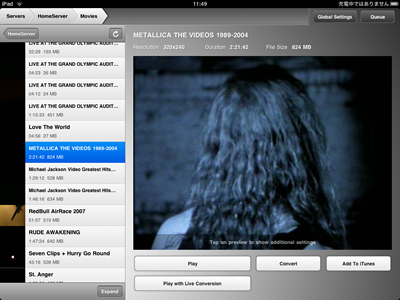
これでどこでもお気に入りの動画が見られますね。
Air Video は様々な動画フォーマットに対応しているので、通常 PC で見る動画ファイルならほぼ見られます。FLV ファイルなんかも再生できますよ。iPad が対応した動画ファイルはもちろん、対応していないフォーマットの動画も、Air Video で変換できますので安心。変換した動画を普通に iPad に同期すれば、オフラインで見たいときにも便利。
さらに、インターネット経由での動画再生もサポートしていますので、外出先から家の動画ライブラリにアクセスも可能 (サーバソフトの方でリモートアクセスを有効にしておきましょう)。
無料版もありますが、再生するファイルを自由に選択できないので、あまり実用的じゃないです。あくまでお試し用ですね。
9. Camera for iPad
使用には iPhone が必須 (¥115)
![]() iPad の弱点はカメラが付いていないってことかもしれませんが、どうしても iPad で写真を撮りたいときはこの App が役に立ちます。App を iPad と iPhone の両方に入れておいて、2つとも立ち上げると、WiFi または Bluetooth でお互いを認識し、iPhone のカメラを iPad のリモートカメラとして使うことができます。
iPad の弱点はカメラが付いていないってことかもしれませんが、どうしても iPad で写真を撮りたいときはこの App が役に立ちます。App を iPad と iPhone の両方に入れておいて、2つとも立ち上げると、WiFi または Bluetooth でお互いを認識し、iPhone のカメラを iPad のリモートカメラとして使うことができます。
ま、そこまでして iPad で写真を撮りたいってことはあまりないとは思いますが、iPad は置いておいたままで、iPhone だけ持ち歩いて写真を撮っていけば、その写真が iPad にも保存されますので、使い方によっては便利かもしれませんね。
ちなみに、iPhone / iPad 上では、App 名が 「Camera → ■」 と表示されますので、一瞬文字化け?とか思いますが、これで正常なので慌てずに。
10. F1™ Timing App
iPhone / iPad 両対応 (¥3,800 / 1シーズン)
![]() これは前から iPad のデカイ画面で使いたいって言っていた App なのでいい感じに使わせてもらってます。この App については別エントリーで書いてますのでそちらをご覧ください。
これは前から iPad のデカイ画面で使いたいって言っていた App なのでいい感じに使わせてもらってます。この App については別エントリーで書いてますのでそちらをご覧ください。
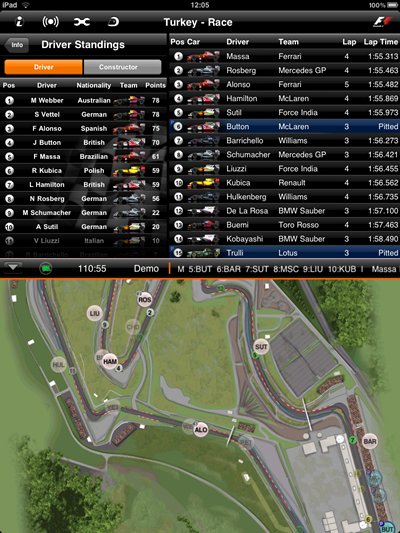
個人的お気に入り iPad App 30選 (2/3) に続きます。
関連エントリー
関連するつぶやき
iPadにカメラがないのはアプリでカバーってことで、「Camera for iPad」を試してる。 http://bit.ly/dBZrPp iPhone持ってないと意味ないけど。
— Yoshiki Kato (@burnworks) May 28, 2010